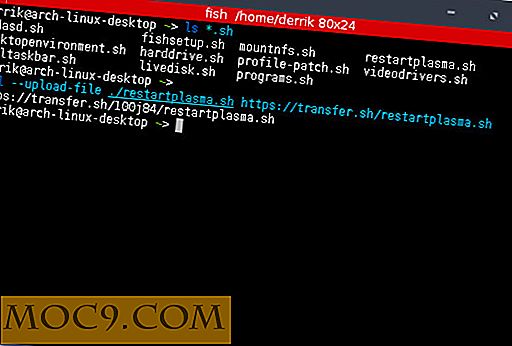VRidge Review: Speel VR-games zonder dure VR-headset
Dit is een gesponsord artikel en werd mogelijk gemaakt door Riftcat. De feitelijke inhoud en meningen zijn de enige standpunten van de auteur die redactionele onafhankelijkheid behoudt, zelfs wanneer een bericht wordt gesponsord.
Vorig jaar hebben we de HTC Vive vergeleken met de Oculus Rift en vastgesteld dat de Vive de voor de hand liggende kampioen is tussen de twee! Als u de Vive echter zelf wilt ervaren, maar het dure prijskaartje niet kunt betalen, hebben we een betaalbare oplossing voor u: VRidge.
Deze geavanceerde technologie verandert uw telefoon in een HTC Vive-headset door games naar uw mobiele apparaat te streamen en de sensorgegevens via WiFi of een USB-kabel terug te sturen naar uw pc. Wat nog beter is, is dat het ook Oculus-exclusieve spellen (dankzij Revive) en sommige SteamVR-games ondersteunt. (Games zonder native VR-ondersteuning werken niet.) Als je een fan bent van GearVR By Samsung, kun je het ook instellen op VRidge met SideloadVR.
Als u VRidge wilt gebruiken, heeft u het volgende nodig:
- Een desktopcomputer of laptop met Windows 7, 8 / 8.1 of 10. Minimale en aanbevolen specificaties staan vermeld op de VRidge-website.
- Een Android 5.0+ apparaat. Opmerking: de volgende chipsets zijn incompatibel - Kirin 620, Intel en MediaTek Helio X10.
- Een VR-headset - Google Cardboard werkt prima, maar andere compatibele kartonnen hoofdtelefoons zullen ook werken!
In tegenstelling tot vergelijkbare apps die alleen het actieve venster streamen en de rotatie van het hoofd in muisbewegingen vertalen, is VRidge een "complete runtime-vervanging met low-level hooks die SteamVR HMD volledig emuleert, dus alle SteamVR-games zouden zonder extra configuratie moeten werken." Je kunt ook gebruiken software / hardware van derden om zijn mogelijkheden uit te breiden.
Hoewel het niet in realtime wordt weergegeven, is de videostream van VRidge slechts ongeveer één tot twee frames achter de invoer, dus vertragen is echt geen probleem, tenzij je een voorstander bent van precisie.
VRidge Installatie en instellingen
Eerst en vooral moet u de RiftCat-client (gebruikt om de VRidge te gebruiken) op uw computer installeren. U kunt de installatie downloaden vanaf de startpagina van Riftcat. De download is gratis, maar je bent slechts beperkt tot tien minuten speeltijd per sessie. Je kunt upgraden naar de volledige versie voor 14, 99 euro, waarna je zonder tijdsbeperking kunt spelen.
Na de installatie en tijdens de eerste run, zal het u vragen om het te koppelen met uw telefoon. Het midden van het scherm toont een afbeelding van een telefoon met het bericht "Seeking Connection", wat betekent dat het zoekt naar een te koppelen telefoon.

Voor de verbinding die door uw pc wordt gebruikt om verbinding te maken met uw mobiele telefoon, zijn uw opties WiFi en USB.
Op je telefoon moet je de VRidge 2-app installeren via Google Play. De desktopsoftware gaat op zoek naar de mobiele app en u kunt niet verder gaan totdat deze is geïnstalleerd. Na de installatie op uw mobiele apparaat, opent u het en ziet u het verbindingsscherm.

Houd er rekening mee dat uw computer en mobiele apparaat moeten worden verbonden met hetzelfde lokale netwerk om verbinding te maken via wifi. Hoewel dit de gemakkelijkste methode is, is deze ook de meest onstabiele. Als u verbindingsproblemen heeft, kan het overschakelen naar een USB-verbinding helpen.
Na verbinding bent u klaar om VR-games te spelen.

VR-games spelen
De desktop software ondersteunt Steam VR, Oculus Rift en GearVR. In dit geval hebben we het getest met Steam VR omdat we geen Oculus Rift en Gear VR beschikbaar hebben. Om SteamVR te starten, moet u eerst controleren of Steam op uw computer is geïnstalleerd.
Klik vervolgens op de Riftcat-software op de knop Big Play en selecteer 'Play SteamVR'.

Als u het voor de eerste keer gebruikt, zal dit de SteamVR Home-app voor u installeren en instellen. Als het eenmaal is geïnstalleerd, zal het het naar je telefoon streamen.

Dit is wat u op uw telefoon ziet.

Je kunt je telefoon natuurlijk verplaatsen en zien hoe de omgeving beweegt. Natuurlijk is dit bedoeld om met een VR-headset te worden gespeeld, dus zorg ervoor dat je er een hebt. (Het goedkope Google Cardboard zal het doen.)
U kunt de kwaliteit van de stream aanpassen door de schuifregelaar van rechts naar links te slepen. Er is ook een knop om de audio aan / uit te zetten.
Zodra u klaar bent met de stream, klikt u op de knop "End Stream" in de desktopsoftware en wordt de stream beëindigd.
VRidge-instellingen
In de VRidge-instellingen zijn er uitgebreide mogelijkheden om de kwaliteit van het spel te configureren. De standaard schermresolutie is 1920 × 1080, maar u kunt dit wijzigen naar een hogere / lagere resolutie.

Wanneer u op 'Geavanceerde instellingen' tikt, ziet u nog meer gedefinieerde configuraties, zoals framesnelheid, bitsnelheid, rendererschaal, streamingoptie, trackingopties, SteamVR-opties, enz. U hoeft deze instellingen waarschijnlijk niet aan te raken ( omdat de standaardwaarde goed genoeg is), maar het is goed om te weten dat een dergelijke configuratie bestaat voor u om het spel aan te passen.

In het deelvenster aan de linkerkant van de desktopsoftware, in het gedeelte "Configuratie", kunt u Moonlight en NOLO Wireless integreren, beide zijn geavanceerde hulpmiddelen voor betere VR-streaming. Moonlight is een open-source NVidia Gamestream-client waarmee je games van je pc naar de telefoon kunt streamen met ultrahoge prestaties, terwijl NOLO een 6-DOF positiebepalingssysteem is dat je kunt gebruiken om volledige pc-VR-mogelijkheden te bereiken.

Conclusie
Na het testen van VRidge ben ik behoorlijk onder de indruk van hoe het werkt. Er is weinig vertraging en de kwaliteit is goed, om maar te zwijgen over het feit dat de totale kosten slechts ongeveer $ 27 bedragen (VRidge-app + Google-karton), in vergelijking met een dure VR-headset zoals Vive. Zelfs de goedkopere Oculus Go kost $ 199, waardoor VRidge een van de beste alternatieven is.
VRidge